Element bearbeiten
Unter Kontextmenü des Maskenbereichs Extrafelder / Element bearbeiten oder Kontextmenü des Toolboxeditors / Element bearbeiten (nur, wenn Toolbox lizenziert und für den Benutzer aktiviert ist) können die diversen Elemente bearbeitet werden.
Seite Allgemein
Unabhängig von der Art des zu bearbeitenden Elements gibt es allgemeine Einstellungen, wie:
Text (entfällt für Eingabefeld) - Zu Bezeichnungs- bzw. Optionsfeldern oder Schaltern kann der Text entsprechend individueller Anforderungen verändert werden.
Position und Breite / Höhe - Alle Maskenelemente sind durch ihre Position und Ausdehnung in der Maske bestimmt, diese können hier verändert werden.
Je nach Art des zu bearbeitenden Elements - Eingabefeld, Optionsfeld, Schalter, Bildverweis oder Datenquelle - variieren die festzulegenden Eigenschaften.
Seite Feldprüfung (nicht bei Schalter und Bildverweis) - Mit der Aktivierung der Feldprüfung und eingestellter Prüfung Pflichtfeld wird das Eingabefeld zum Pflichtfeld.
Die definierten Pflichtfelder werden durch ein blaues Dreieck in der Felddarstellung rechts oben hervorgehoben. Diese Markierung wird entfernt, wenn z.B. Text in das Eingabefeld eingetragen wurde. Sie können eine beliebige Bezeichnung vergeben, die dann in den Meldungen verwendet wird. Der Fehlertext selbst kann optional angepasst werden.
Mit Aktivierung der Option Schon beim Verlassen überprüfen haben Sie die Möglichkeit, die Prüfung für das Eingabefeld bereits vor dem Speichern des Datensatzes durchzuführen. In diesem Fall zeigt das Programm im Fehlerfall direkt nach dem Verlassen des Eingabefeldes einen roten Rahmen und eine Hinweismeldung über dem Feld (Hint) und in der Infoleiste an. Beim Versuch zu Speichern erscheint dann zusätzlich eine Fehlermeldung.
Datentyp und Bereichsprüfung - Unabhängig vom Format des Eingabefeldes können die Form der Eingabe und die zugelassenen Zeichen geprüft werden.

Abbildung 5.381: mögliche Datentypen
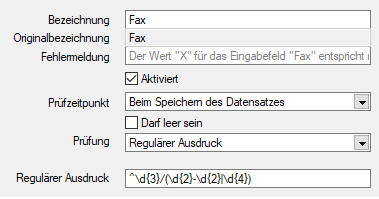
Abbildung 5.382: Beispiel für Regulärer Ausdruck (Eingabevorschrift)
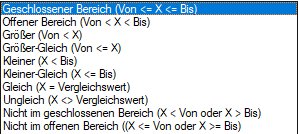
Abbildung 5.383: mögliche Vergleichsoperatoren
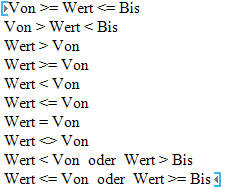
Abbildung 5.384: ihre Bedeutung
- Wenn die Eigenschaft Darf leer sein gesetzt ist, wird eine Validierung erst ausgeführt, wenn das zu überprüfende Eingabeelement nicht den Datenbankwert Null besitzt. Bei Texteingabeelementen muss der zu überprüfende Text wenigstens ein Zeichen besitzen.
- Die Eigenschaft Fehlermeldung ermöglicht die Definition eines eigenen Fehlertextes.
- Es können auch Pflichtfelder geändert werden, die bereits vom Programm als solche definiert sind. Dabei ist zu beachten, dass die Systemeinstellungen nicht ausser Kraft gesetzt werden können. Möglich sind weitere Einschränkungen, ein Überschreiben der Fehlermeldung und der Bezeichnung.
Hinweis: Die Bereichsprüfung über Pflichtfelder ist nur für Felder geeignet, die nicht Index des Dialoges sind (z.B. nicht für Artikelnummer im Artikelstammdatendialog!) Für Indizes gilt weiter die Bereichseingrenzung der Vorgabewerte.
Betreten-Makro / Verlassen-Makro ( nicht bei Schalter und Bildverweis) und Klicken-Makro (nur bei Optionsfeldern)
Name - Wenn Sie ein bestehendes Makro ausgewählt haben, kann dieses Makro auch über den jetzt aktiven Schalter "Laufzeit-Makro" zur Bearbeitung geöffnet werden.
Optionen - Damit die Aktion bei Schalterklick ausgeführt wird, muss die Option "aktiviert" aktiviert sein. Ebenso können Sie steuern, ob auf die Beendigung des Prozesses gewartet werden soll, bevor weiter gearbeitet werden kann.
Parameter - Hier werden die im Makro enthaltenen Parameter definiert und verwaltet.![]() oder
oder
![]() öffnet den
Dialog Makro-Parameter.
öffnet den
Dialog Makro-Parameter.
Schalter bearbeiten - Über einen Schalter können Makros, Makrofolgen und Dialogfunktionen (Einstellungen
und Zusatzfunktionen [F12]) für die angegebene Datenquellen ausgelöst werden.
Bildverweis bearbeiten - Über einen Bildverweis können die in den Stammdaten erfassten Bilder
angezeigt werden. Für die Anzeige ist der Datensatzschlüssel (Tabellenkürzel + Schlüssel) sowie die Ordnungszahl des Bildes anzugeben.
Dies können Datenfelder (mit dem Schalter
![]() auswählbar) oder Konstanten (numerische, logische und Zeichenkettenkonstanten sein.
(siehe auch Operatoren / Funktionen)
auswählbar) oder Konstanten (numerische, logische und Zeichenkettenkonstanten sein.
(siehe auch Operatoren / Funktionen)
Prüfen Sie über das Kontextmenü mit der Auswahl "Test" im Anschluss an Ihre Formeldefinition unbedingt die Richtigkeit der Syntax Ihrer Eingabe (siehe Syntaxprüfung und Formeltest).
Datenquelle (z.B. Table) bearbeiten über Kontextmenü Toolbox-Editor / Toolbox-Datenquellen...
Seite Datenverbindung - Die Überprüfung der zugeordneten Pflichtfelder kann hier aufgehoben werden.
Für folgende Aktionen kann ein Makro bzw. eine Makrofolge (s.a. Betreten-/ Verlassen-Makros) zur Ausführung hinterlegt werden:
- nach Einfügen
- vorm Speichern
- nach Speichern
- vorm Löschen
- vorm Wechseln
- nach Wechseln
Pflichtfelder
Sie haben in toolboxfähigen Dialogen die Möglichkeit der Pflichtfelddefinition. Pflichtfelder müssen bei der Anlage eines neuen Datensatzes zwingend gefüllt werden, ansonsten ist ein Abspeichern nicht möglich.
Mit Rechtsklick auf das gewünschte Pflichtfeld gelangen Sie in das Kontextmenü, wählen Sie hier ”bearbeiten”. Im Maskeneditor konnten Sie hier nur auf der Seite Allgemein Anpassungen vornehmen. siehe auch Extrafelder erzeugen. Mit dem Toolboxeditor gibt es hier zusätzlich die Seite Pflichtfelder.
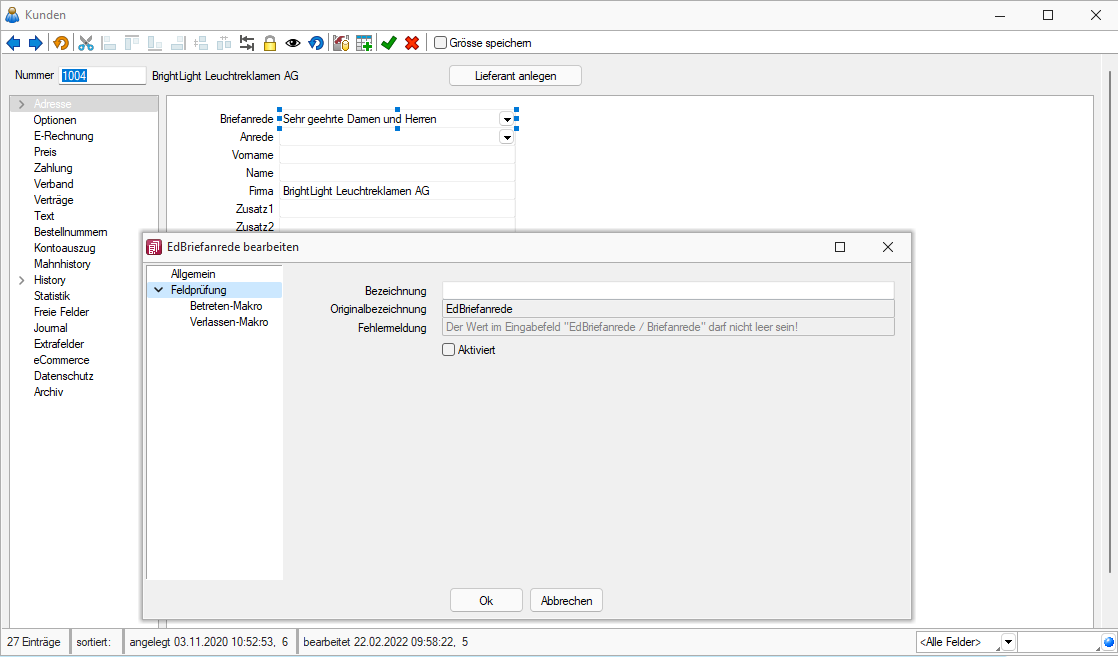
Abbildung 5.385: Pflichtfeld bearbeiten
Hier können Sie das gewählte Feld optional als Pflichtfeld einstellen. Sie können eine beliebige Bezeichnung vergeben, die dann in entsprechenden Meldungen im weiteren Programmverlauf verwendet wird. Mit Aktivierung der Option ”Schon beim Verlassen überprüfen” haben Sie die Möglichkeit, die Prüfung für das Eingabefeld bereits vor dem Speichern des Datensatzes durchzuführen. Je nach Datentyp werden die Felder zur Bereichsprüfung aktiviert.
- Wenn die Eigenschaft ”Darf leer sein” gesetzt ist, wird eine Validierung erst ausgeführt, wenn das zu überprüfende Eingabeelement nicht den Aktenpaket ”Null” besitzt. Bei Ersteingabe muss der zu überprüfende Text wenigstens ein Zeichen besitzen.
- Die Eigenschaft ”Fehlermeldung” ermöglicht die Definition eines eigenen Fehlertextes.
- Es können auch Pflichtfelder geändert werden, die bereits vom Programm als solche definiert sind. Dabei ist zu beachten, dass die Systemeinstellungen nicht ausser Kraft gesetzt werden können. Möglich sind weitere Einschränkungen, ein Überschreiben der Fehlermeldung und der Bezeichnung.
Die definierten Pflichtfelder werden durch ein blaues Dreieck in der Felddarstellung rechts oben hervorgehoben. Diese Markierung wird entfernt, wenn z.B. Text in das Eingabefeld eingetragen wurde.
Hinweis: Die Bereichsprüfung über Pflichtfelder ist nur für Felder geeignet, die nicht Index des Dialoges sind (z.B. nicht für Artikelnummer im Artikelstammdatendialog!) Für Indizes gilt weiter die Bereichseingrenzung der Vorgabewerte.